Siekiant tiksliai atkartoti šio vadovo parodytas naujoves „CINEMA 4D 13“, galite naudoti pridedamas pavyzdines bylas arba greitai sukurti pačiam kuo paprastesnius scenos pagrindo objektus.
Už lauko indikatorius
Tie, kurie dirba redaktoriuje ir dažnai apsigauna iš daugybės scenos elementų, džiaugsis naujuoju už lauko indikatoriumi. Kai išrinktas objektas nebeį matomumo ribos redaktoriaus peržiūros režime, mėlynas rodyklė žymi, kur turėtumėte nukreipti navigavimui šiuo objektu.
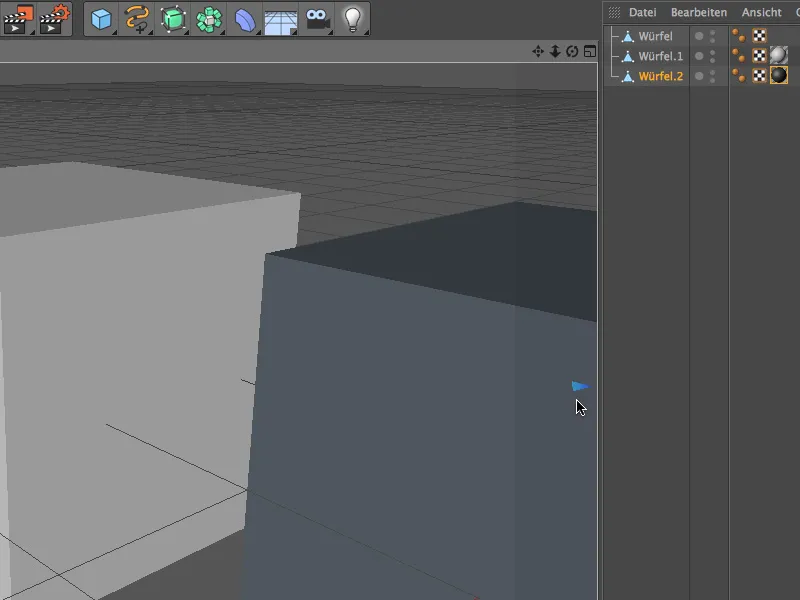
Ypač elegantiškai galite naviguoti prie išrinkto objekto, paspausdami ant mėlynojo už lauko indikatoriaus. Greitai ieškomas objektas jau bus po ranka redaktoriaus peržiūros viduryje.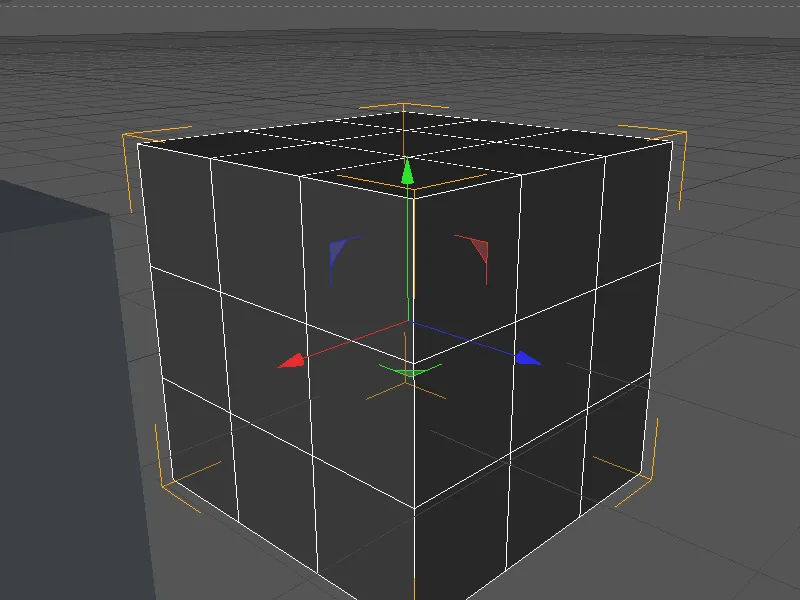
Pagerinta kameros navigacija
Greičiausiai po pirmojo „CINEMA 4D 13“ paleidimo naudotojai pastebės, kad dabar šiek tiek kitaip jaučiamas redaktoriaus navigavimas. Tai vyksta ne tik dėl automatinio kameros greičio didinimo ar mažinimo, bet ir dėl pagerintų navigacijos kameromis galimybių su domeno tašku PDI ir įvairiais kameros režimais.
Meniu Kameros>Navigacija redaktoriaus peržiūroje yra viso keturi skirtingi režimai. Iš tikrųjų naujas „CINEMA 4D“ yra pagrindinis nustatytas Žymeklių režimas.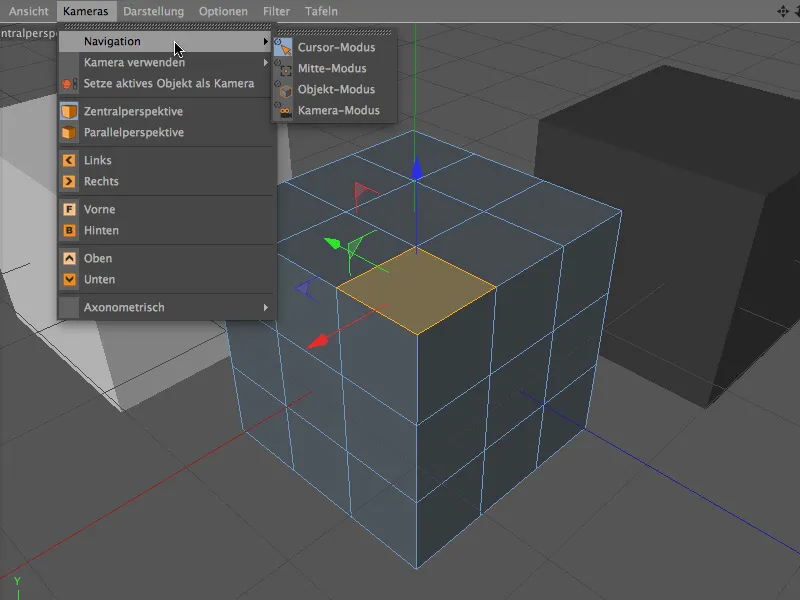
Pirma pažiūrėkime į šį naująjį Žymeklių režimą. Naudotojai rodiklius Trynimo, Keitimo ir Pasukimo bei mygtukus 1, 2 bei 3 „CINEMA 4D“ programoje jau kiek užguožę. Paprasčiausiai paspauskite pelės mygtuką ant norimo navigacijos taško laikydamiesi Rodiklio reikmenų mygtuko, ir pasukite, priartinkite arba pasukite peržiūrą. Šis savarankiškai pasirinktas taškas rodomas kaip geltonas kryžius navigacijos metu ir šį laiką laikomas domeno tašku (PDI).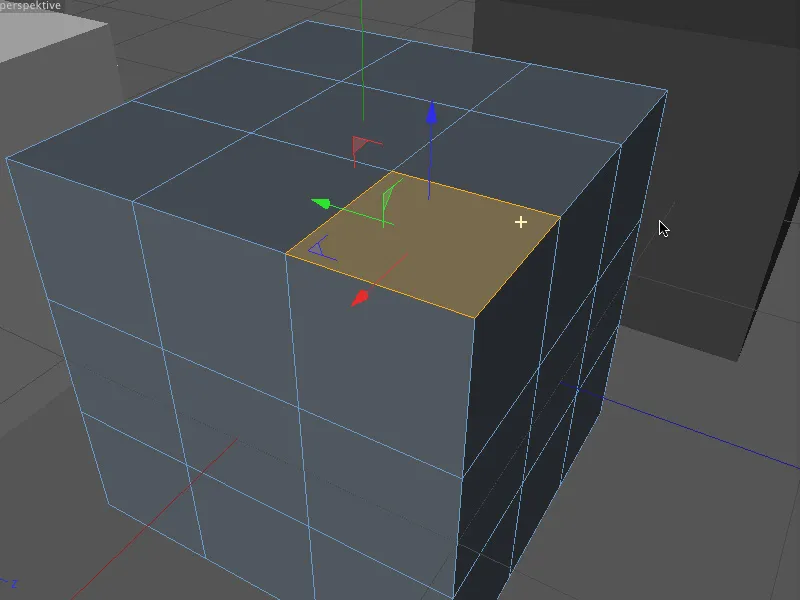
Vidurio režimą sukamasis, kad peržiūros vidurys būtų naudojamas kaip navigacijos taškas.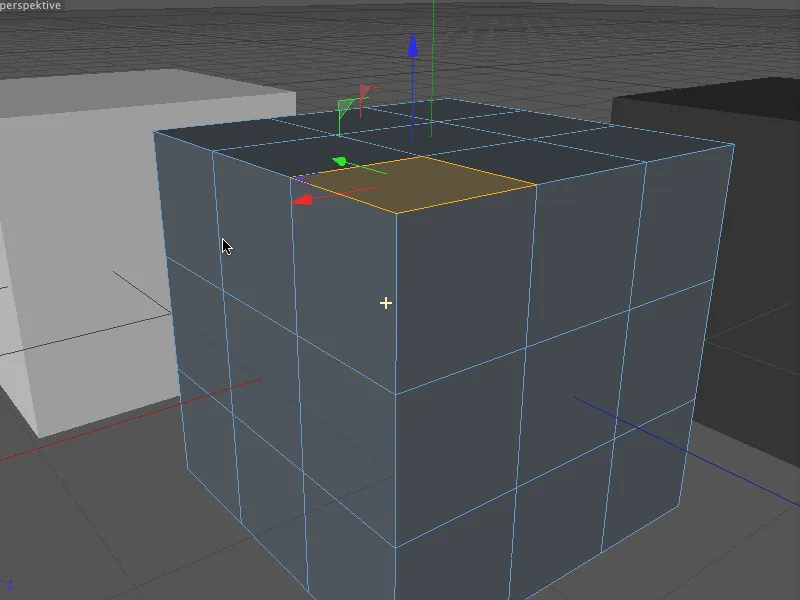
Objekto režimas ilgą laiką buvo standartinis režimas „CINEMA 4D“. Čia pagrindinis kameravinio navigavimo taškas yra išrinkto objekto ar elemento vidus.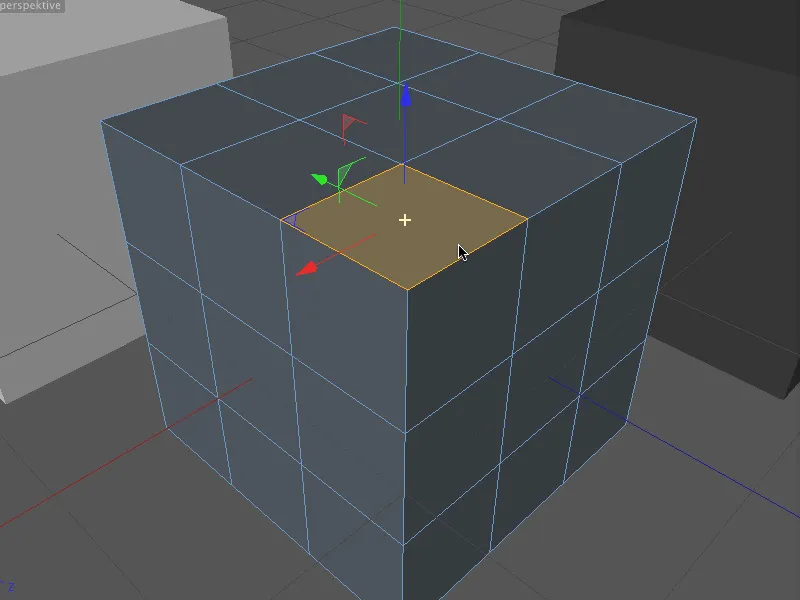
Kameros režimas daugiau tinkamas navigacijai scenoje nei darbui su objektais. Šiame režime kamera pasisuka pati, bet vietos negali pakeisti.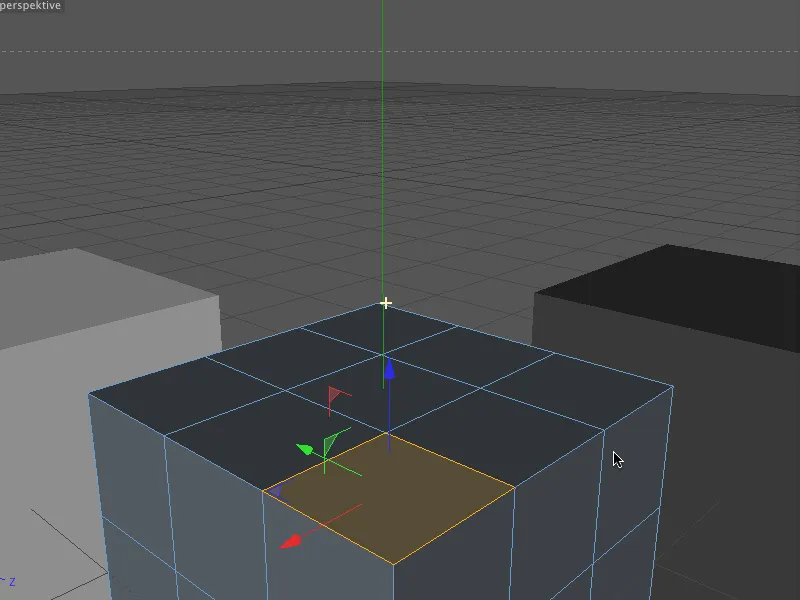
Objektų ir grupių redagavimas
Gana sudėtinga užduotis buvo pakeisti kelis objektus atskirai per tam tikrą sumą iki 13 versijos. Dėka pagerintos įrankių ir ašių funkcionalumo pakanka vieno pelės paspaudimo.
Rodymo pavyzdyje trys kubai palyginimui turi būti sukiami kartu ir atskirai. Kai visi susiję elementai yra pažymėti ir įjungtas Suukimo įrankis, redaktoriuje bus rodoma bendra Modifikavimo ašis su sukimų juostelėmis.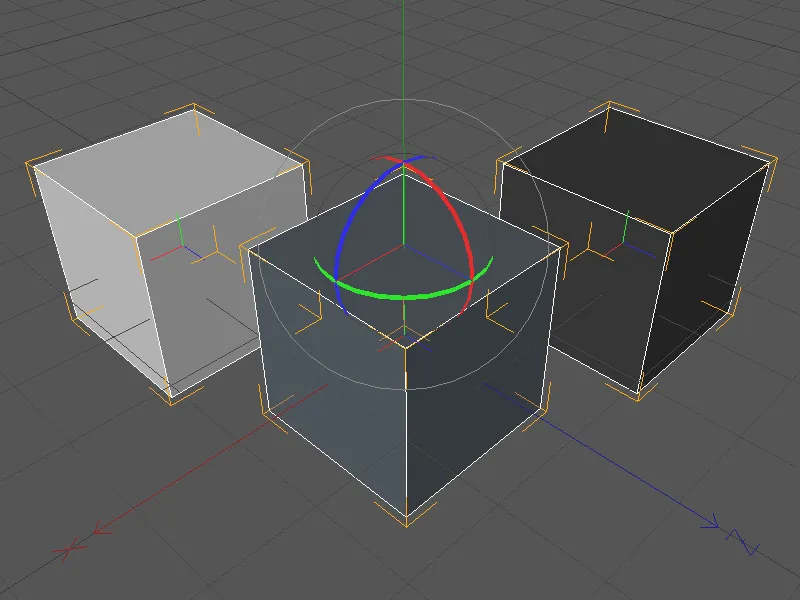
Keičiantis vienai iš trijų sukimosi ašių visi trys kubai sekys šiai bendrajai Manipuliacijai. Tai elgesys, kurį žinome iš „CINEMA 4D“ ankstesnių versijų.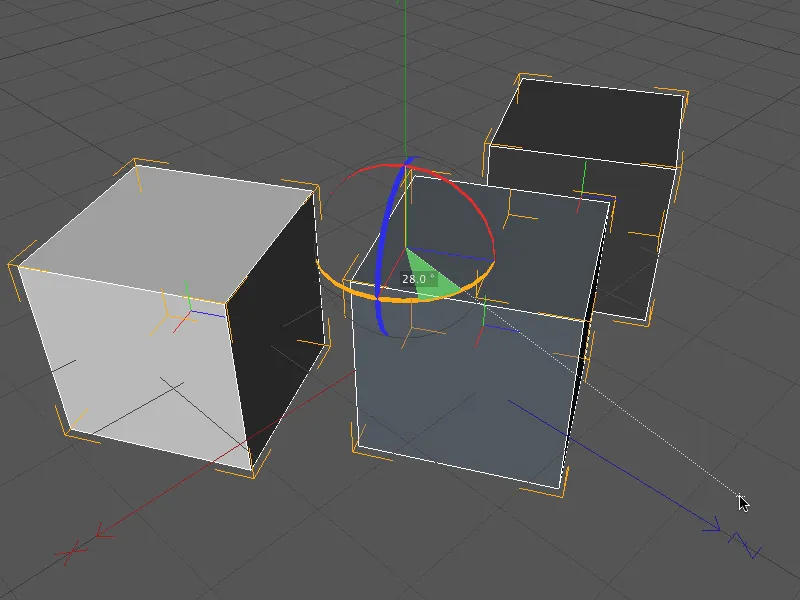
Naujas 13 versijos dalykas yra Manipuliacijos kiekvienam objektui parinktis, kurią rasite Objekto ašies pusėje esančiose Verskimo, Keitimo ir Sukimo įrankių parinktyse.
Aktivavus šią parinktį, manipuliacija vyksta kiekvienam objektui atskirai, leisdama atskirai pakeisti kiekvieną pasirinktą objektą pagal norimą posūkį.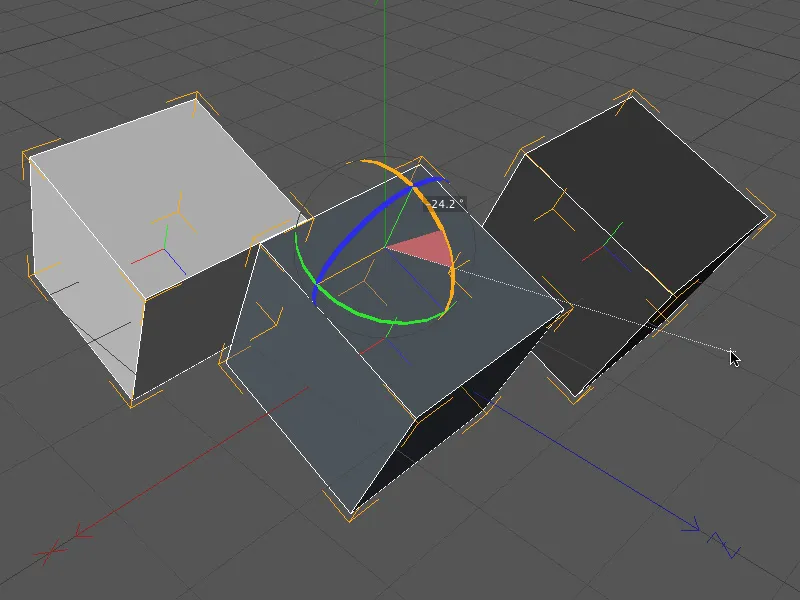
Plėtojimas su ilgintomis ašimis
Labai patogi nauja funkcija yra snapavimas naudojant ilgintas ašis. Šiuo metodu greitai ir lengvai galima įrengti objektus ar jų elementus ar nukreipti juos į kitus objektus.
Pirma aktyvinkite 3D snapavimą norimiems elementams. Naujai integruotas snapavimo funkcijų šablonas versijoje 13 leidžia mums nustatyti reikiamus nustatymus redaktoriuje.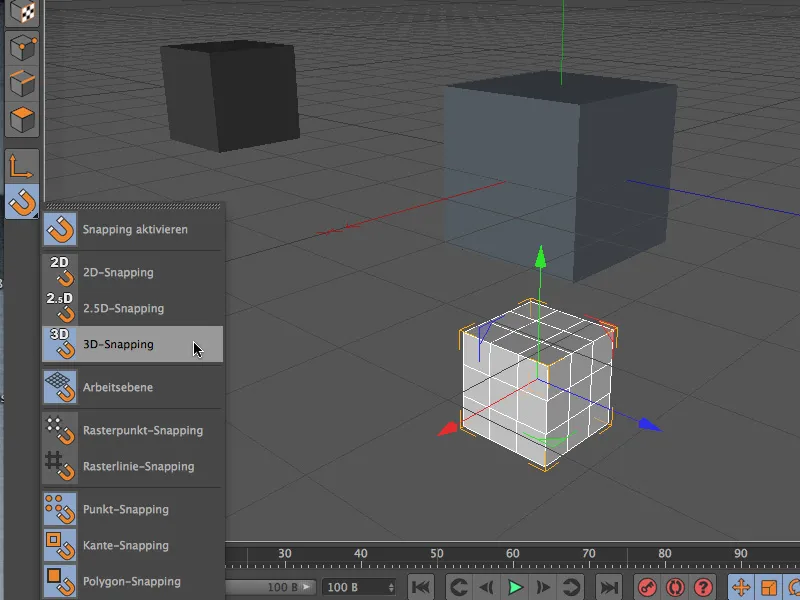
Alternatyva, žinoma, taip pat galima pakeisti, kaip įprasta, naudojant kiekvieno įrankio nustatymų dialogą. Ten rasite puslapį Snap-Einstellungen su visais reikalingais parametrais.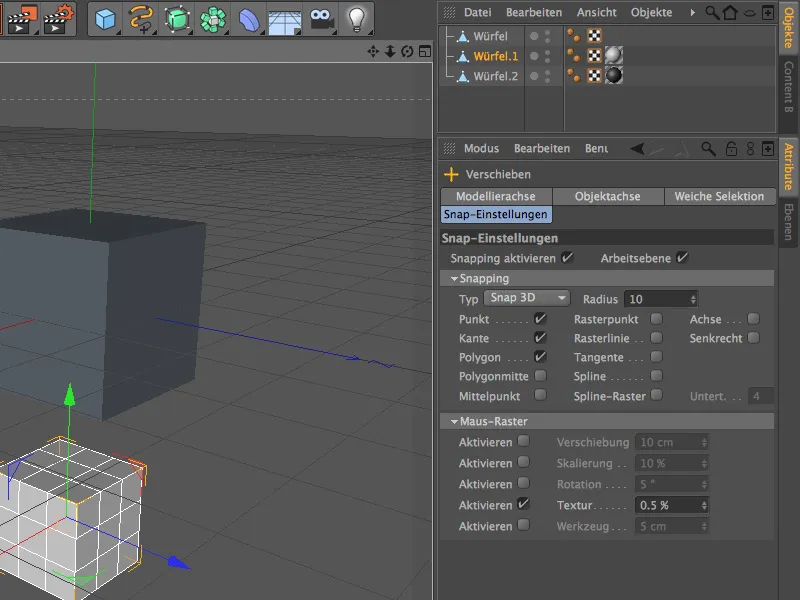
Mūsų pirmajame mažame pavyzdyje du maži kubeliai turi būti išlyginti su didesnio kubelio viršutiniu arba apatinės kairės kampu tik naudojant naująją Snapping-Funktionalität.
Taigi mes iš pradžių pasirenkame tinkamą perspektyvą Editor-Ansicht ir nusprendžiame dėl pirmosios ašies, pagal kurią norime perstumti mažąjį kubelį. Norėdami pasiruošti ašį Snapping, laikome Ctrl- arba Ctrl-Taste mygtuką ir spustelėkite dešine pele ant pasirinktos ašies.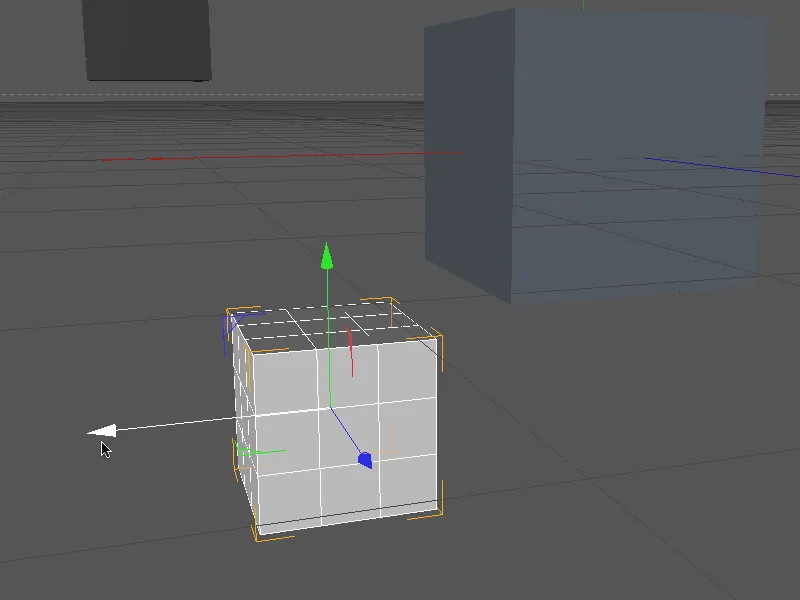
Dabar kubelio ašis gali būti bet kokia kryptimi sutrumpinta ar padidinta pele. Mes pasirenkame kubelio sienos paviršiaus išorinį tašką kaip ašies ilgį ir nukreipiame pelės taškiklį link norimo tikslinio elemento, prie kurio ašis turėtų būti išlyginta. Mūsų atveju geriausia yra didžiojo kubelio priekinį dešinį kampą.
Jau šio proceso metu kubelis buvo nedelsiant perstumtas į atitinkamą padėtį naudojant Snapping.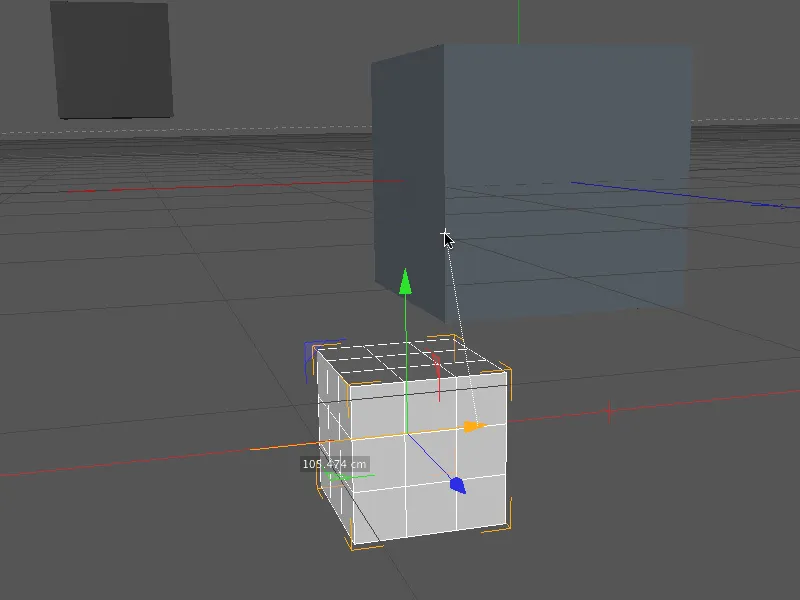
Tęsdami šviesaus kubelio Z ašį, dar kartą pasiruošiame ašį Snapping, laikydami Ctrl- arba Ctrl-Taste mygtuką ir spustelėkite dešine pele ant pasirinktos ašies.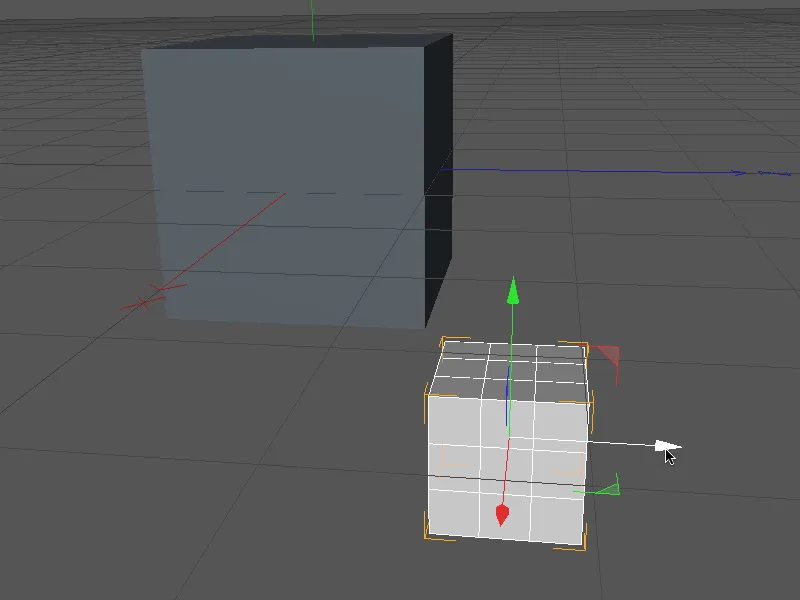
Sutrumpiname kubelio ašį nukreipdami pelę link kubelio sienos paviršiaus išorinio taško ir vėl nukreipiame pelę į norimą tikslinį elementą, prie kurio ašies rodiklis turėtų būti išlygintas. Mūsų atveju vėl priekinį dešinį kampą didžiame kubelyje.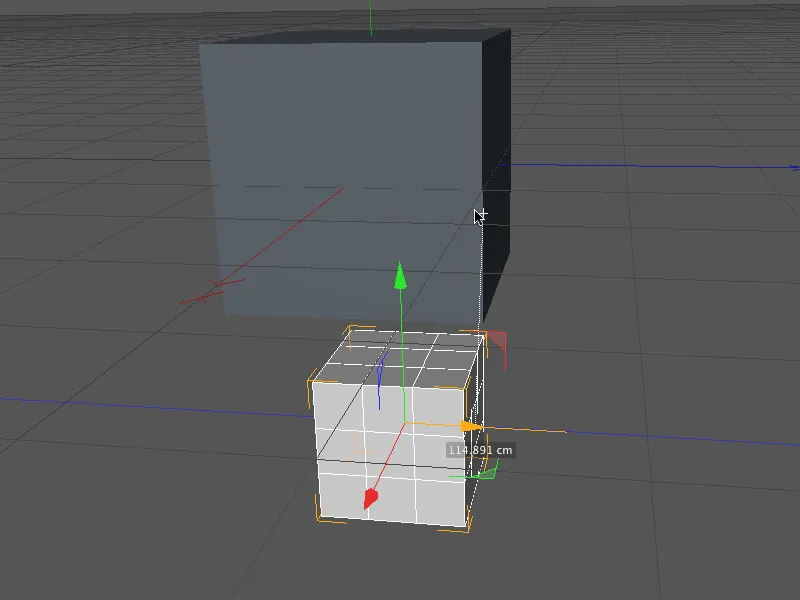
Tuo pačiu būdu galiausiai darome Y ašį redaguojamą…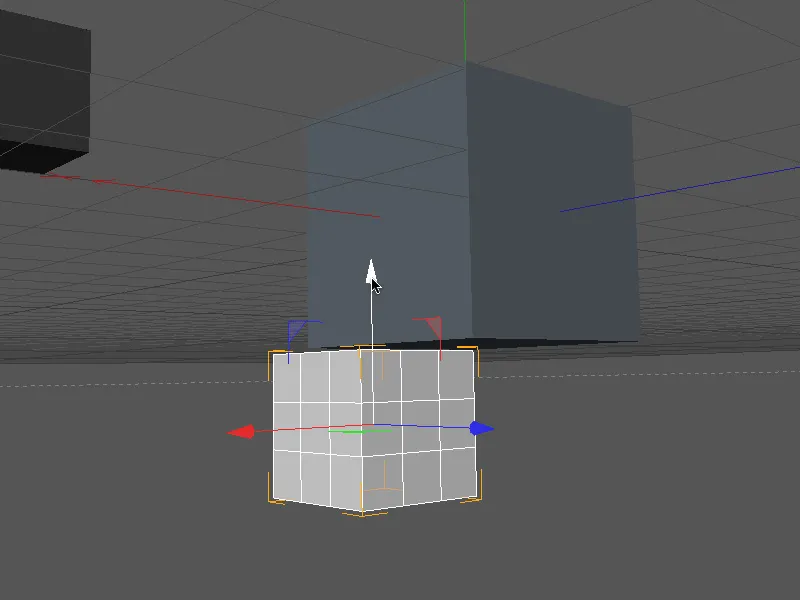
… nustatome Bezugspunkt ašiai ant kubelio apatinės dalies…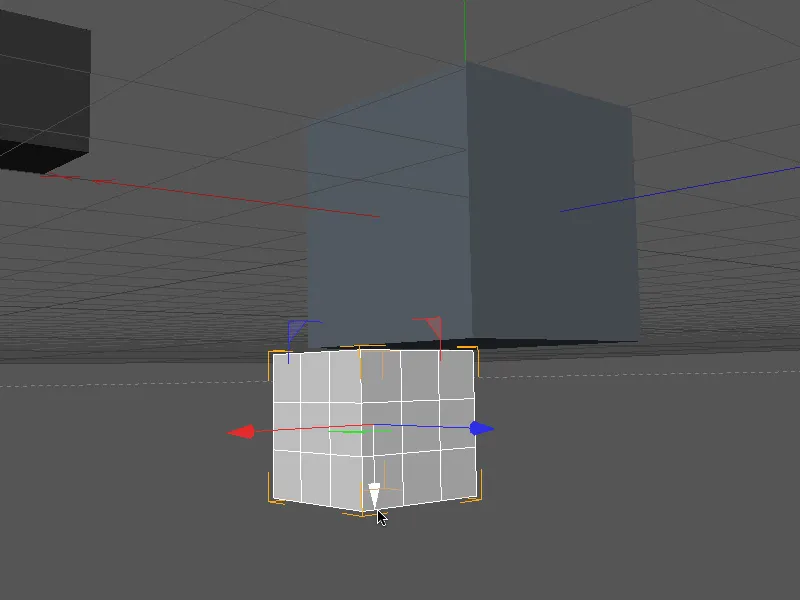
… ir perstumėte mažąjį kubelį naudojant didžiojo kubelio apatinės dalies tašką kaip tikslinį elementą išlygintai.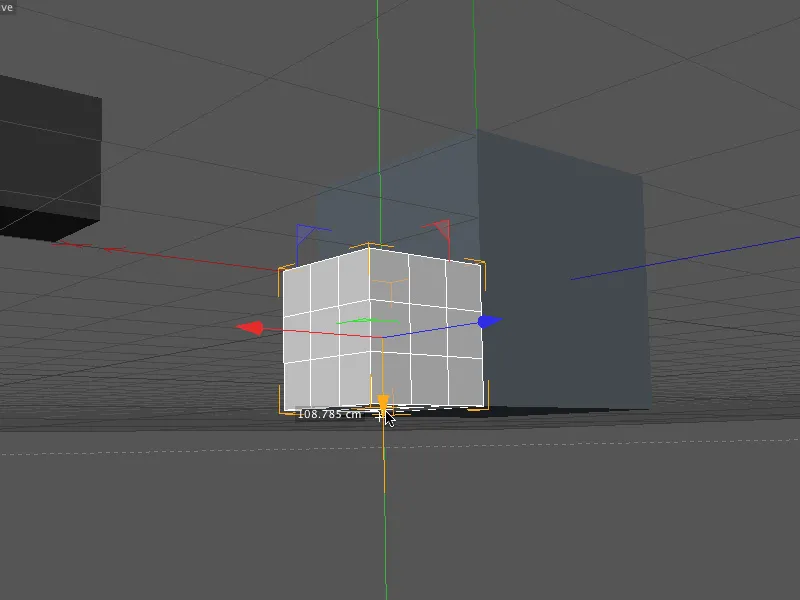
Taip šviesus kubelis būtų tinkamai išlygintas su didžiuoju kubeliu - naudojant tik Snapping su padidintomis ašimis.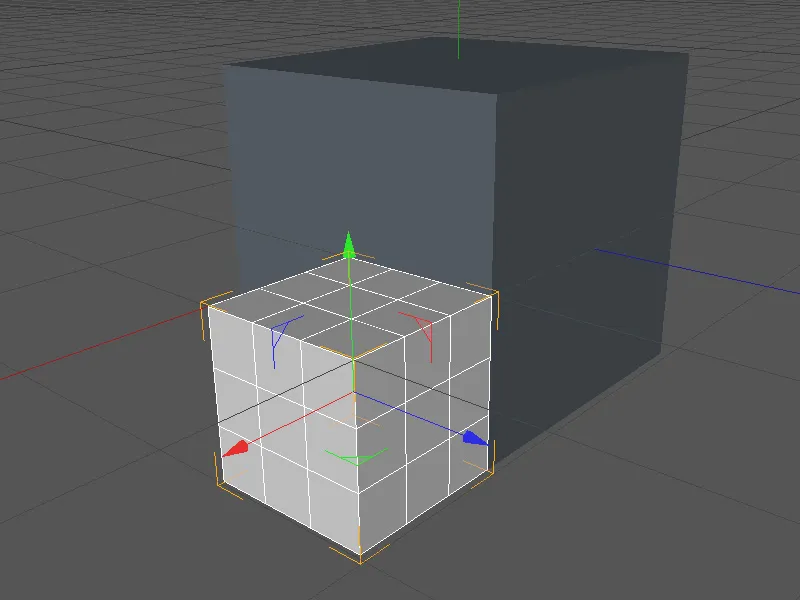
Kadangi praktika, kaip žinoma, padaro meistrą, mes taip pat padedame antrąjį tamsųjį kubelį priešininko kairėje viršutinėje kampu taikant tą patį metodą. Vėl pasiruošiame ašį Snapping, laikydami Ctrl- arba Ctrl-Taste mygtuką ir spustelėkite dešine pele ant pasirinktos ašies.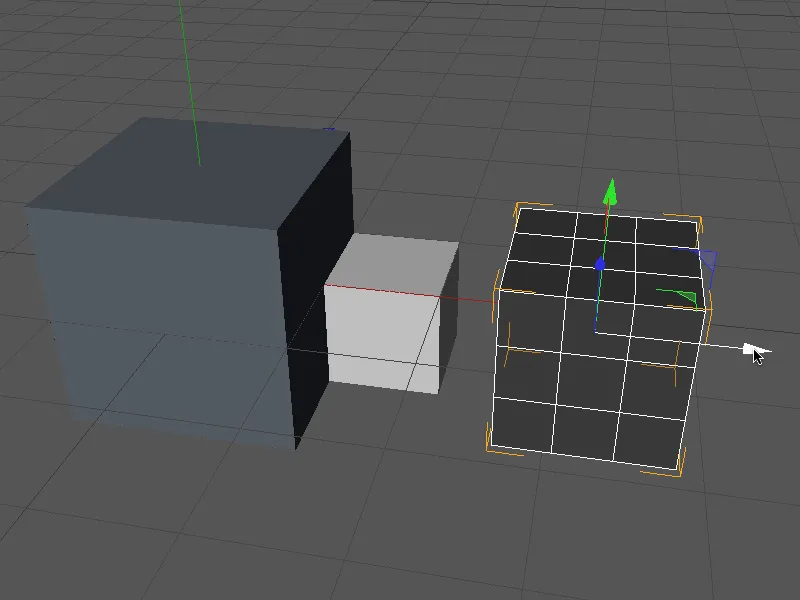
Išplėčiame kubelio ašį nukreipdami pelę link kubelio sienos paviršiaus išorinio taško ir vėl nukreipiame pelę į norimą tikslinį elementą, prie kurio ašies rodiklis turėtų būti išlygintas. Mūsų atveju šį kartą priekinį kairį kampą didžiame kubelyje.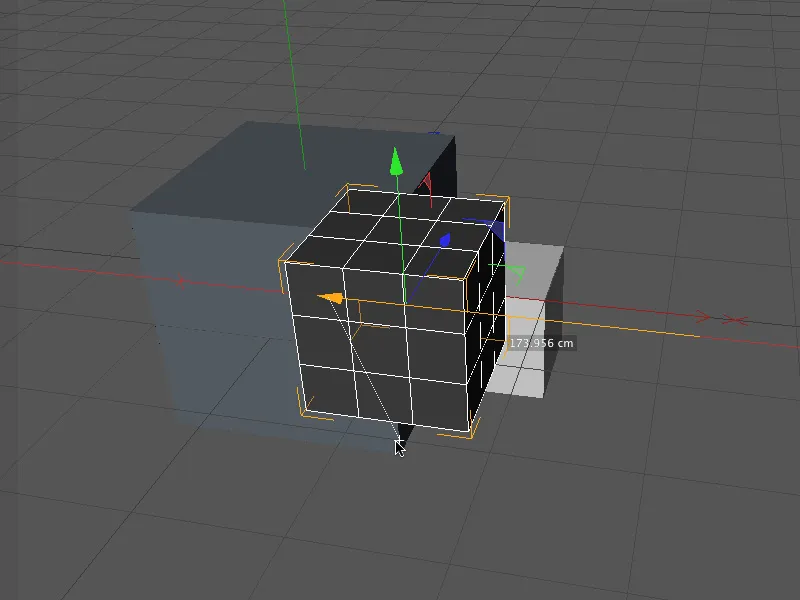
Pasirenkame aiškią perspektyvą ir rūpinamės kubelio Z ašimi. Dar kartą iš pradžių padarome ašį redaguojamą…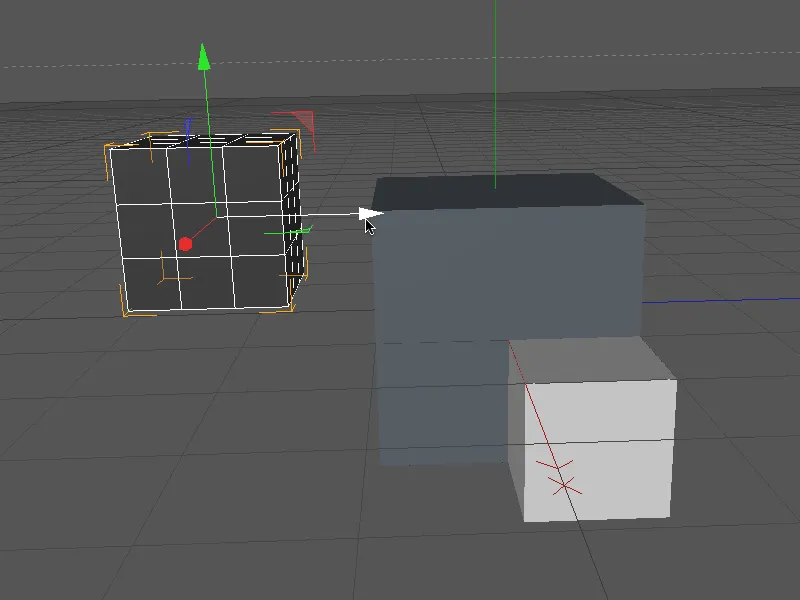
… nustatome Bezugspunkt ašiai ant kubelio išorinio paviršiaus ir perstumėme kubelį naudojant kairį priekinį kampą kaip tikslinį elementą.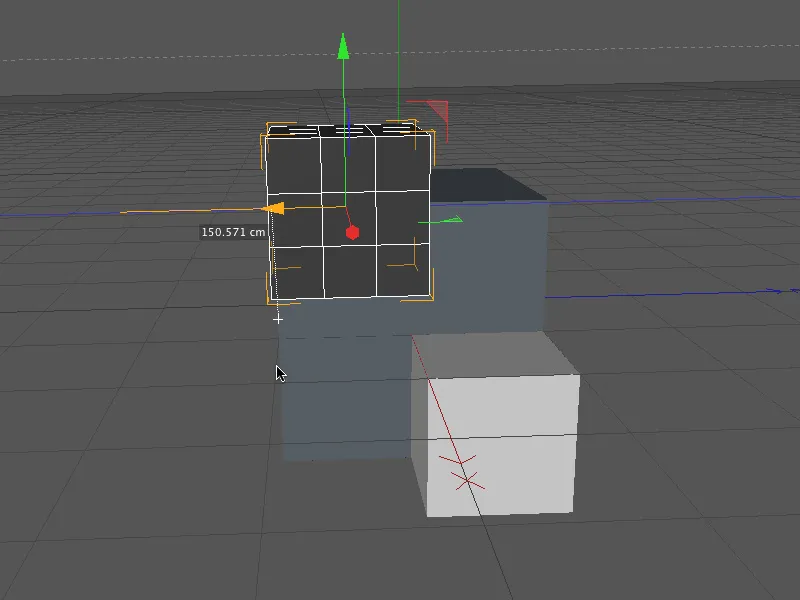
Paskutiniame žingsnyje taip pat, naudojant išplėstinę Y ašį per Snapping, tamsųjį kubelį išlyginkite su didžiojo kubelio viršutine kraštine.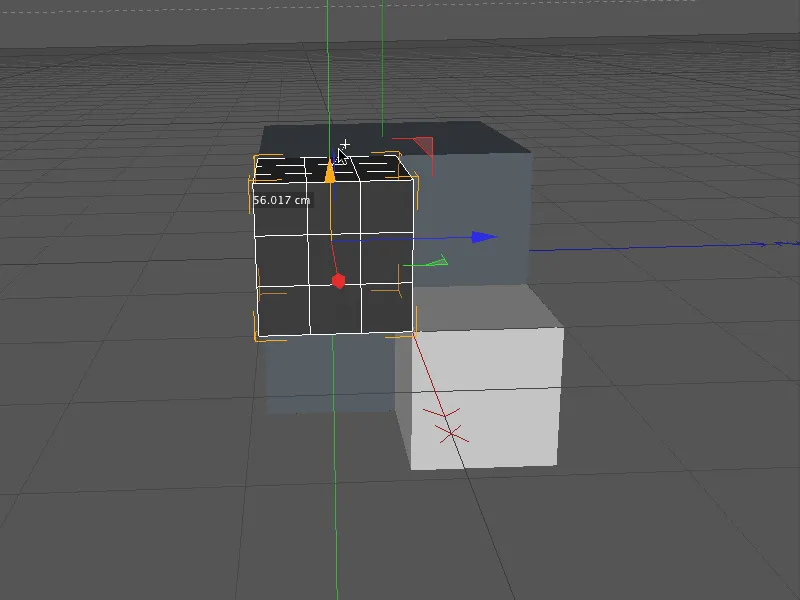
Dabar visi trys kubai yra tiksliai vienas kitą padėję ir ši praktinė naujovė tikrai turi sėdėti.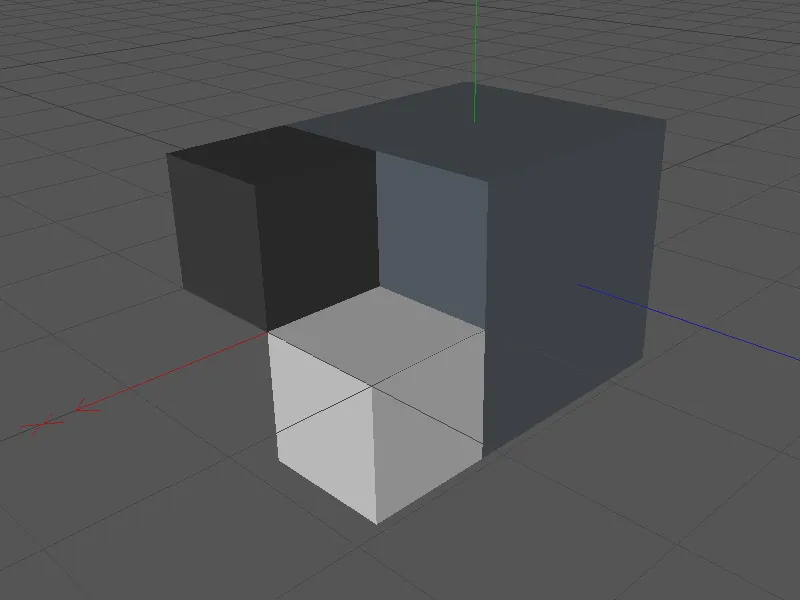
Taigi galime pereiti prie kito prisegimo pavyzdžio su ilgesne ašimi, šįkart susijusio su pasukimo įrankiu. Šiame pavyzdyje keturkampis strypo kampas turi būti pasuktas visiškai tik per prisegimą, kad jis diagonaliai tiksliai atitiktų liniją tarp dviejų didžiojo kubo kampų.
Aktyvuojame pasukimo įrankį ir per prisegimo langelį įsitikiname, kad 3D-prisegimas taip pat yra aktyvus.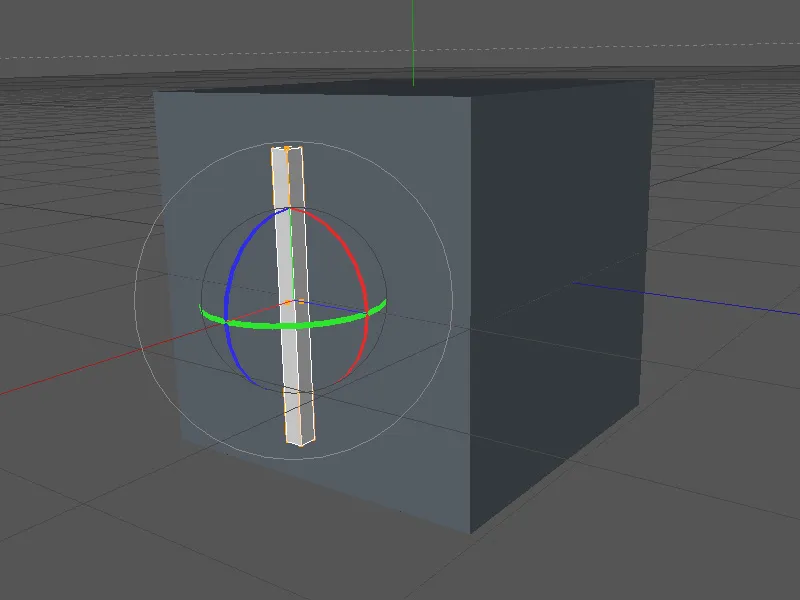
Kad pasiruoštume strypo prisegimui, laikome nuspaudę Ctrl klavišą ir spustelime dešinį pelės mygtuką ant pasukimo juostos. Dabar galime laisvai pasukti strypo pasirinktą pasukimo ašį naudodamiesi pasukimo juosta.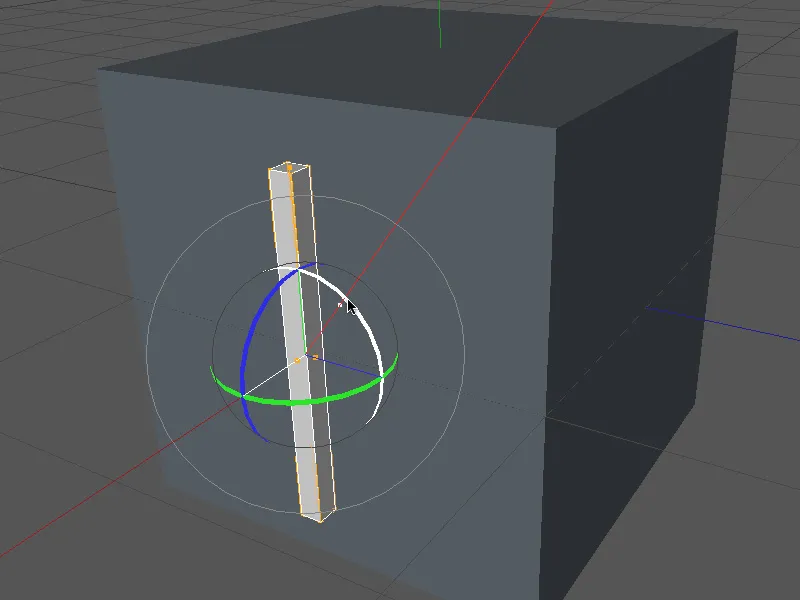
Panašiai kaip dirbant su perkėlimo įrankiu, vėl išsirenkame atnaujinimo tašką pasukimui, mūsų atveju tai yra strypo viršuje esantis centrą, ir nuo jo žiūrime, spustelėdami dešinį pelės mygtuką, į norimą tikslo elementą, kurio atžvilgiu pasukimas turi būti tikslus. Mūsų atveju geriausiai tai yra didžiojo kubo viršutinis dešinysis kampas.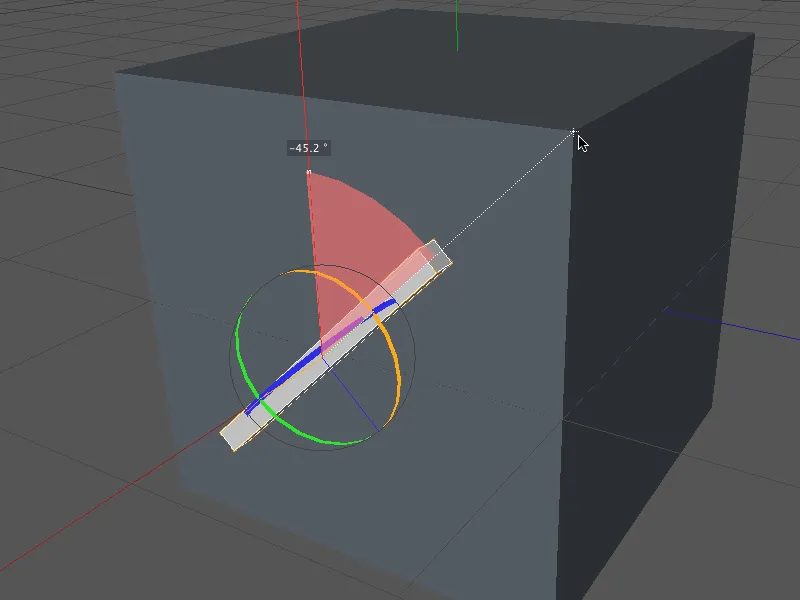
Jau renkantis tikslo elementą strypas pasisuka į norimą diagalinę padėtį.
Pateikti šiame vadove nauji naršymo ir įrankių funkcijos gali labai palengvinti darbą „CINEMA 4D“, kai tik jų atradote sau.


